3 начина за повећање наменског ВРАМ-а у оперативном систему Виндовс 10
Мисцелланеа / / November 28, 2021
Питате се шта је наменска ВРАМ (Видео РАМ)? Колико је ВРАМ-а потребно у оперативном систему Виндовс 10? Можете ли повећати наменски ВРАМ у оперативном систему Виндовс 10? Ако тражите одговоре на ова питања, онда сте дошли на право место, ево комплетног водича.
Да ли сте осећали повећану дозу фрустрације због заостајања игара, муцања видео репродукције, док користите видео уређиваче или током било ког другог задатка који укључује графику високе резолуције? Иако примарни узрок може бити застарео или инфериоран хардвер, постоји још један важан фактор осим РАМ-а, процесора и ГПУ-а који регулише глатко извођење графички интензивних задатака.

Видео РАМ или ВРАМ је посебан тип РАМ меморије који ради у координацији са графичком процесорском јединицом у вашој рачунар за рендеровање графике и повећање или смањење његове величине може драматично утицати на перформансе тхе ГПУ себе.
Садржај
- Како повећати наменску ВРАМ (Видео РАМ) у оперативном систему Виндовс 10
- Шта је наменски ВРАМ и колико вам је заиста потребно?
- Како проверити количину наменске ВРАМ меморије на вашем систему?
- 3 начина за повећање наменског ВРАМ-а у оперативном систему Виндовс 10
- Метод 1: Повећајте ВРАМ преко БИОС-а
- Метод 2: Повећајте наменску ВРАМ меморију користећи Виндовс Регистри Едитор
- Метод 3: Повећајте наменску ВРАМ преко системских подешавања
Како повећати наменску ВРАМ (Видео РАМ) у оперативном систему Виндовс 10
У овом чланку ћемо проћи кроз неколико метода за повећање количине наменског ВРАМ-а на нашим системима.
Шта је наменски ВРАМ и колико вам је заиста потребно?
Видео РАМ или ВРАМ, као што је раније поменуто, је посебна врста РАМ-а специфична за вашу графичку картицу. Сваки пут када се извршава графички интензиван задатак, графичка картица позива ВРАМ да учита следеће оквире/пикселе/информације које ће се приказати. ВРАМ, стога, складишти све информације које захтева ГПУ, укључујући текстуре игре, светлосне ефекте, следећи кадар 4К видеа, анти-алиасинг, итд.
Можда се питате зашто ГПУ захтева сопствени јединствени ВРАМ и не користи главни РАМ? Пошто је ВРАМ чип који се налази на самој графичкој картици, ГПУ може да му приступи много брже у поређењу са главном РАМ меморијом и на тај начин приказује/рендерује графику без икаквог заостајања. Брзина приступа следећем скупу информација/графике је посебно важна у играма јер једна секунда кашњења/кашњења може да вас лиши пилеће вечере.
Однос између ГПУ-а и ВРАМ-а је аналоган односу између процесора вашег рачунара и РАМ-а.
Што се тиче тога колико ВРАМ-а вам је потребно? Зависи.
Зависи од тога шта намеравате да урадите на свом систему. Играте игрице попут пасијанса, повремене саге о сламању слаткиша са неким лаганим медијима? Ако је то случај, 256 МБ ВРАМ-а би требало да буде више него довољно. Међутим, ако намеравате да играте графички интензивне игре као што су ПУБГ или Фортните на високим графичким подешавањима, биће вам потребно много више ВРАМ-а.
Још један фактор који одређује колико је ВРАМ-а потребно је резолуција вашег монитора. Као што је раније поменуто, ВРАМ складишти слике/пикселе који ће бити приказани и које ГПУ тренутно приказује. Већа резолуција се претвара у већи број пиксела и стога ВРАМ мора бити довољно велик да задржи оволики број пиксела.
Као правило, користите доњу табелу да бисте идентификовали колико ВРАМ-а можете да подесите на основу своје РАМ-а.
| РАМ | Препоручени ВРАМ |
| 2 ГБ | 256МБ |
| 4ГБ | 512МБ |
| 8 ГБ или више | 1024 МБ или више |
Како проверити количину наменске ВРАМ меморије на вашем систему?
Пре него што повећамо количину наменског ВРАМ-а на нашим личним рачунарима, хајде да проверимо колико га заправо има. Да бисте то урадили, следите доњи водич корак по корак:
1. Отворите Виндовс подешавања било којим од следећих метода.
- Притисните тастер Виндовс + Кс и изаберите Подешавања од мени напредног корисника.
- Једноставно кликните на траку за претрагу, откуцајте Подешавања и кликните на Отвори.
- Притисните тастер Виндовс + И да директно отворите Подешавања.
2. Овде, кликните на Систем (прва опција у мрежи).

3. На левој бочној траци ће се налазити листа различитих подпоставки. Подразумевано, подешавања екрана ће бити отворена, али ако из неког разлога нису, кликните на Приказ да бисте приступили подешавањима екрана.
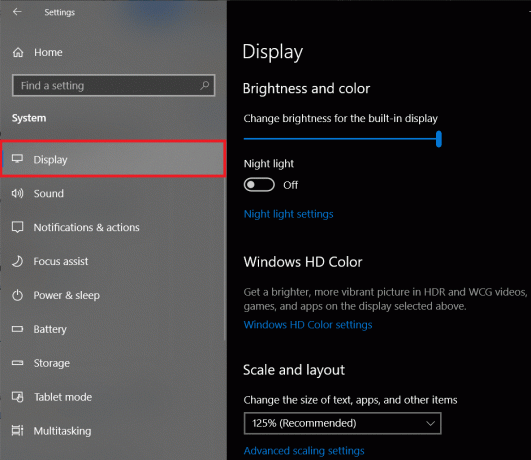
4. Сва подешавања у вези са екраном биће присутна на десној страни прозора. Померите се надоле да бисте пронашли Напредна подешавања екрана и кликните на исто.
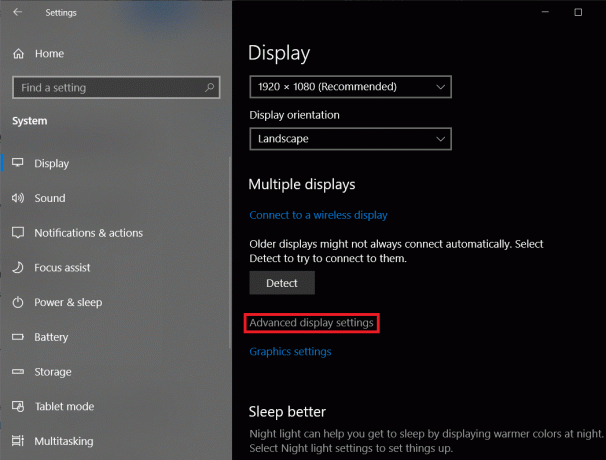
5. У следећем прозору кликните на Својства адаптера за екран за Дисплаи 1.
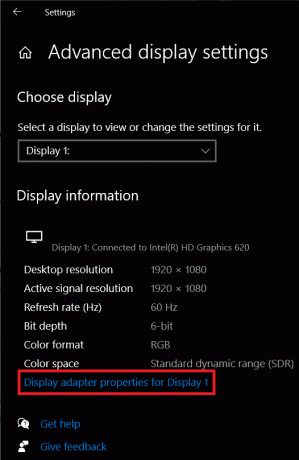
6. Искачући прозор који приказује различите информације у вези са графичком картицом/адаптером као што је тип чипа, ДАЦ Типе, Адаптер Стринг, итд. биће приказано.
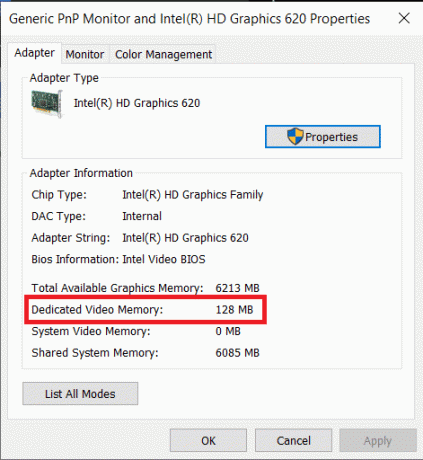
Количина Наменска видео меморија ће такође бити приказано у истом прозору.
Као што можете видети на горњој слици екрана, прозор приказује ВРАМ за интегрисану графичку картицу у рачунару (Интел ХД Грапхицс). Међутим, већина рачунара има наменску графичку картицу која се укључује само када се позове, а горњи прозор приказује само ВРАМ активног ГПУ-а.
Дакле, активирајте свој наменски ГПУ обављањем неких графички интензивних задатака као што су играње игрице, пуштање 4К видео записа итд. а затим поново пратите горе наведене кораке да бисте проверили ВРАМ вашег наменског ГПУ-а.
Такође прочитајте:Управљајте виртуелном меморијом (датотеком странице) у оперативном систему Виндовс 10
3 начина за повећање наменског ВРАМ-а у оперативном систему Виндовс 10
Ако имате честе падове перформанси, ниске брзине кадрова, грешке у текстури и користите интегрисани графичку картицу онда бисте можда желели да размислите о инсталирању наменске графичке картице са довољно ВРАМ-а који вам одговара потребе.
Међутим, горња опција је одржива само за кориснике рачунара, а не за лаптопове. Корисници преносних рачунара могу уместо тога да испробају доле наведене методе како би мало побољшали свој наменски ВРАМ.
Метод 1: Повећајте ВРАМ преко БИОС-а
Ажурирање количине ВРАМ-а преко БИОС мени је први и препоручени метод јер има добре шансе за успех. Међутим, следећи метод можда неће радити за све јер одређени произвођачи матичних плоча не дозвољавају кориснику да ручно подешава ВРАМ.
1. Поново покрените рачунар и приступите подешавањима БИОС-а при следећем покретању.
Процес уласка у БИОС субјективан је за сваког појединачног произвођача матичне плоче. Да бисте пронашли метод који је специфичан за ваш рачунар/производњу, једноставно прогуглајте „Како да уђете у БИОС на свом назив марке рачунара + модел рачунара ?’
Већини БИОС менија се може приступити узастопним притискањем тастера Ф2, Ф5, Ф8 или Дел док се систем покреће.
2. Када сте у менију БИОС-а, потражите било шта у оквиру подешавања графике, подешавања видеа или величине ВГА дељене меморије.

Ако не видите ниједну од горе наведених опција, пронађите Напредна подешавања/опције и кликните да бисте отворили. Потражите горе поменута подешавања овде.
3. Скенирајте унапред додељену ВРАМ меморију и повећајте је на вредност која вам одговара. Доступне опције обично укључују 32М, 64М, 128М, 256М и 512М.
Подразумевано, ВРАМ за већину ГПУ-а је подешен на 64М или 128М. Дакле, повећајте вредност на 256М или 512М.
4. Сачувајте измене које сте управо направили и поново покрените систем.
Када се ваш систем поново покрене, пратите водич поменут у чланку раније да бисте проверили да ли је метода функционисала и да ли смо успели да повећамо количину ВРАМ-а.
Метод 2: Повећајте наменску ВРАМ меморију користећи Виндовс Регистри Едитор
Количина ВРАМ-а пријављена за интегрисану графичку картицу у прозору са својствима адаптера није заиста важно јер се интегрисана графичка картица аутоматски прилагођава да користи системску РАМ меморију на основу потражња. Вредност коју пријављују својства адаптера је само да превари игре и друге задатке кад год проверавају колико је ВРАМ-а доступно.
Користећи Виндовс уређивач регистра, можете преварити игре да помисле да је доступно много више ВРАМ-а него што га заправо има. Да бисте лажирали повећање ВРАМ-а на својој интегрисаној графичкој картици, следите доле наведене кораке:
1. Отворите уређивач регистра било покретањем команде за покретање (тастер за Виндовс + Р), куцањем регедит и притиском на ентер или кликом на дугме за покретање, тражењем уређивача регистра и кликом на Отвори.

2. Проширити ХКЕИ_ЛОЦАЛ_МАЦХИНЕ (може се наћи на левој страни) кликом на стрелицу поред ознаке или двоструким кликом.
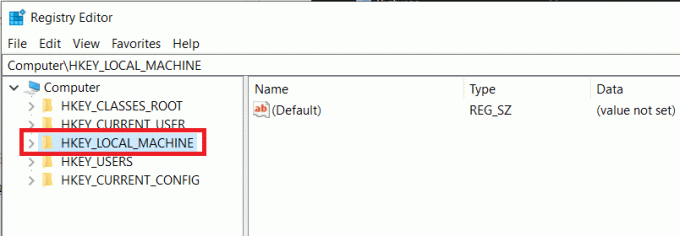
3. У ХКЕИ_ЛОЦАЛ_МАЦХИНЕ, пронађите Софтвер и прошири исто.

4. Потражите Интел и кликните десним тастером миша на фасциклу. Изаберите Нова и онда Кључ.
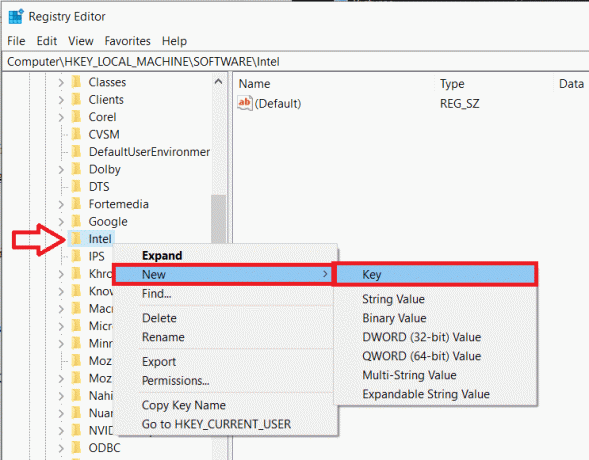
5. Ово ће креирати нову фасциклу. Именујте фасциклу ГММ.
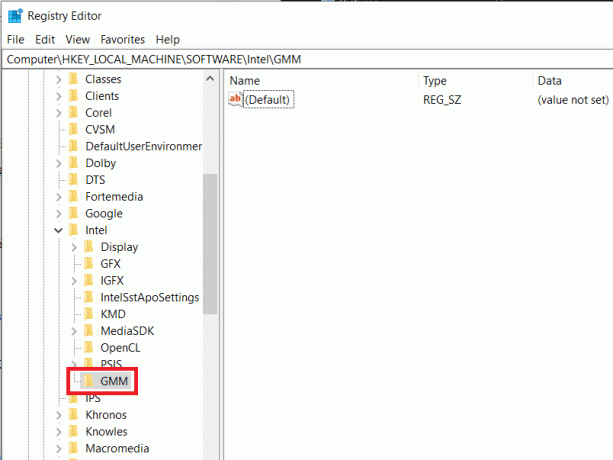
6. Изаберите фасциклу ГММ тако што ћете кликнути на њу. Сада, док је фолдер ГММ изабран, померите показивач миша на десно окно и кликните десним тастером миша на празну/негативну област.
Изаберите Нова затим ДВОРД (32-битна) вредност.

7. Преименујте ДВОРД који сте управо креирали у ДедицатедСегментСизе.
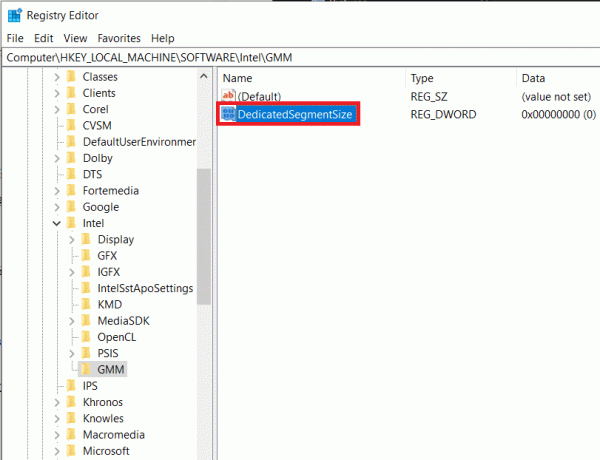
8. Кликните десним тастером миша на ДедицатедСегментСизе и изаберите Модификовати (или само двапут кликните на ДедицатедСегментСизе) да бисте уредили ДВОРД вредност.

9. Прво промените базу у Децималан а унутар оквира за текст испод података о вредности унесите вредност између 0 и 512.
Напомена: Немојте прекорачити вредност података преко 512.
Кликните на У реду.
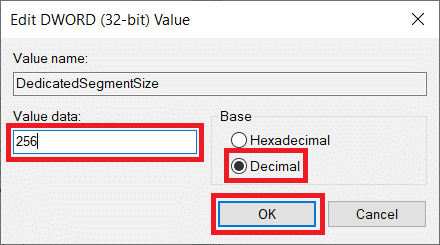
10. Поново покрените рачунар и проверите својства адаптера да бисте проверили да ли је ВРАМ повећан.
Метод 3: Повећајте наменску ВРАМ преко системских подешавања
1. Отворите Филе Екплорер притиском на тастер Виндовс + Е на тастатури или двоструким кликом на икону истраживача на радној површини.
2. Кликните десним тастером миша на Овај рачунар и изаберите Својства.
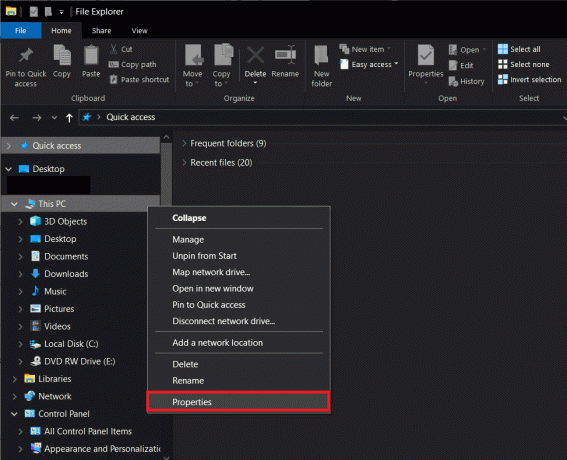
3. На левој страни следећег прозора кликните на Напредне системске поставке.
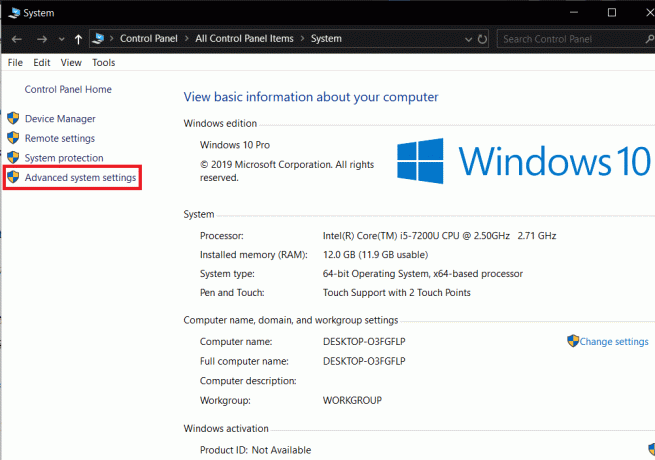
4. Сада кликните на Подешавања дугме испод ознаке Перформансе.
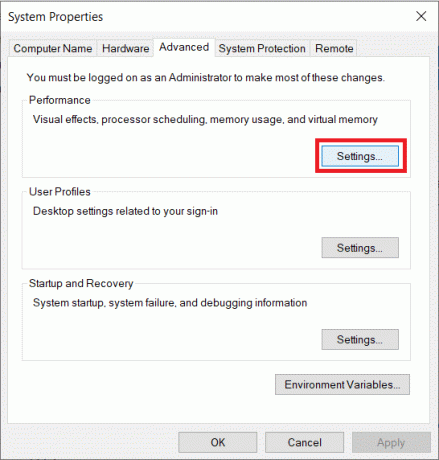
5. Пребаците се на Напредно картицу и кликните на Промена.

6. Поништите избор у пољу за потврду поред Аутоматски управљај величином датотеке страничне меморије за све дискове, изаберите Ц диск и омогућите Прилагођена величина кликом на радио дугме поред њега.
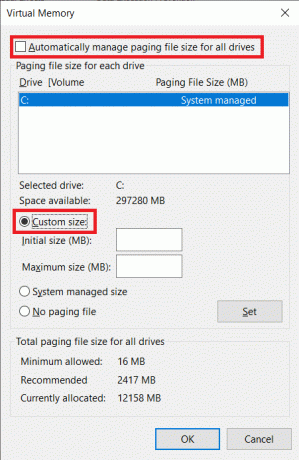
7. На крају, подесите почетну величину (МБ) на 10000 и максималну величину (МБ) на 20000. Кликните на Комплет дугме да бисте довршили све промене које смо направили.

Такође прочитајте:Како учинити позадину транспарентном у МС Паинт-у
Повећајте наменску ВРАМ меморију у оперативном систему Виндовс 10 преко Регистри Едитор-а или преко БИОС-а ће вам само до сада. Ако вам је потребно више од само малог ударца, размислите о куповини и инсталацији наменске графичке картице са одговарајућом ВРАМ-ом или повећању количине РАМ-а на вашем личном рачунару!



